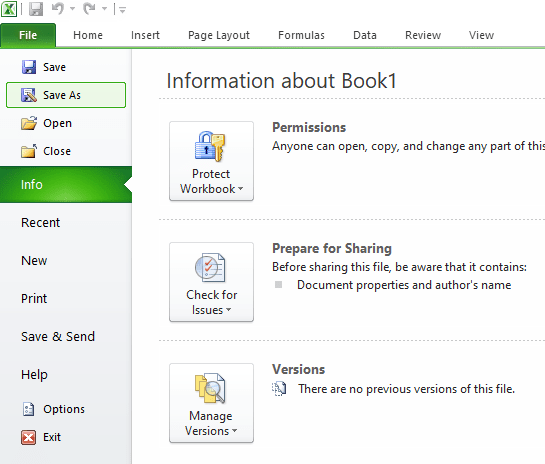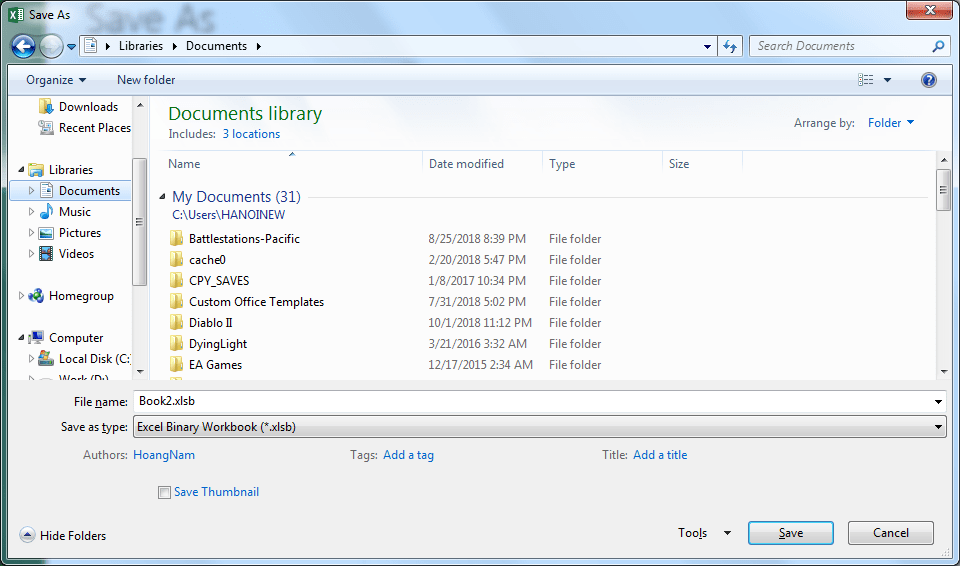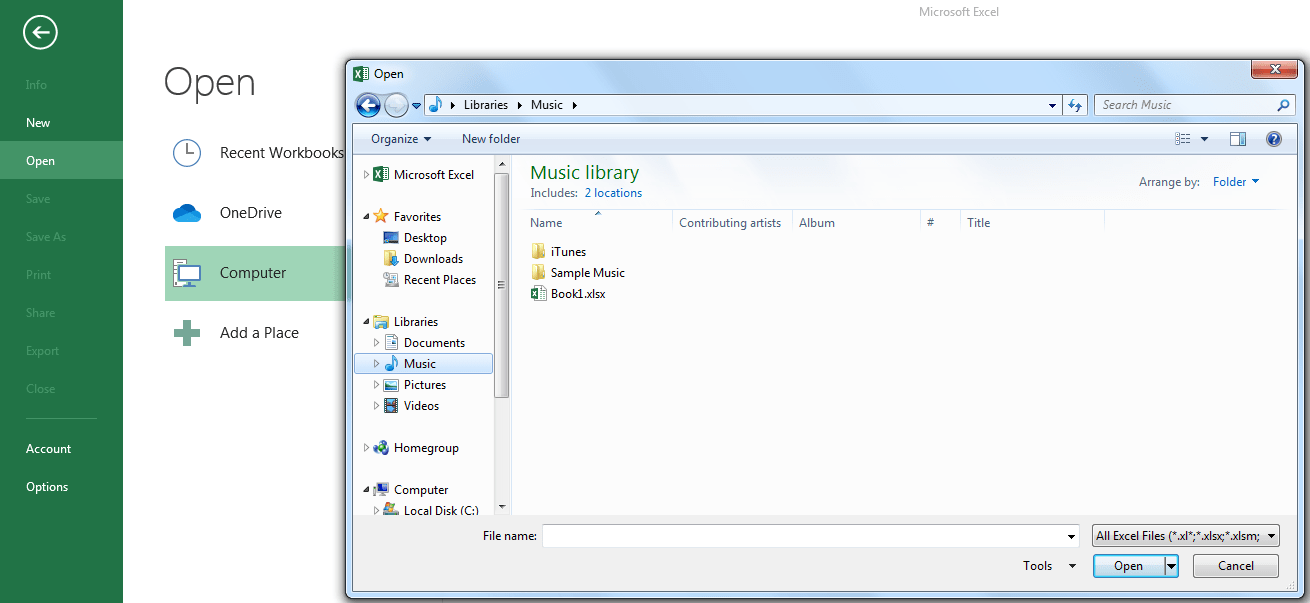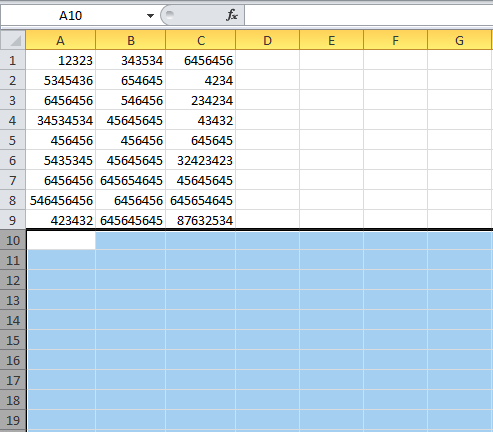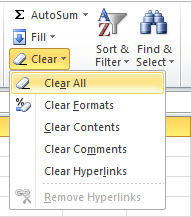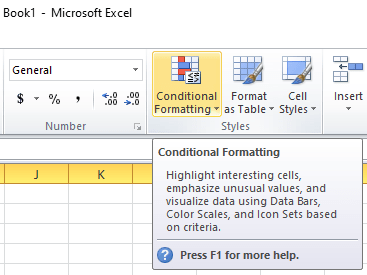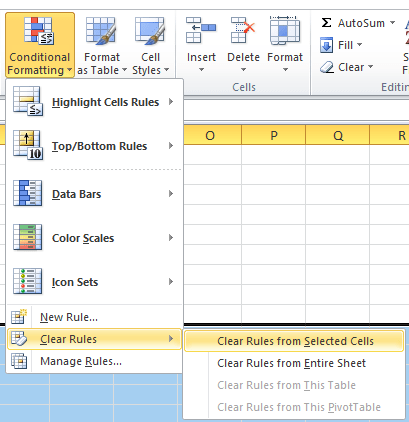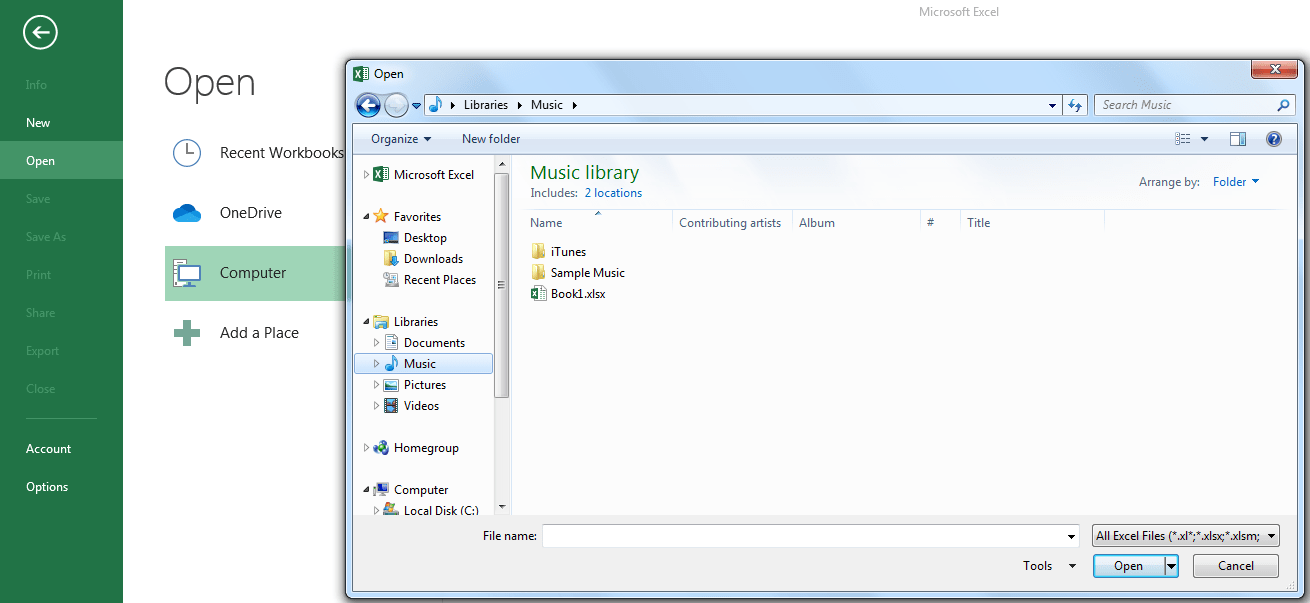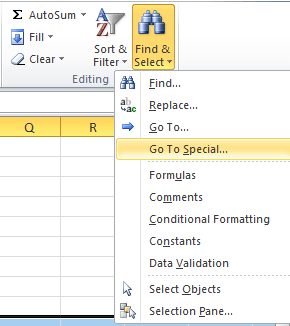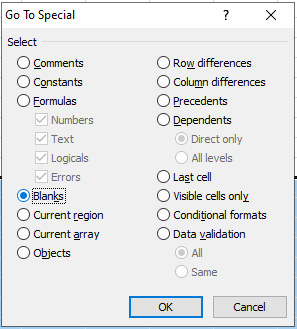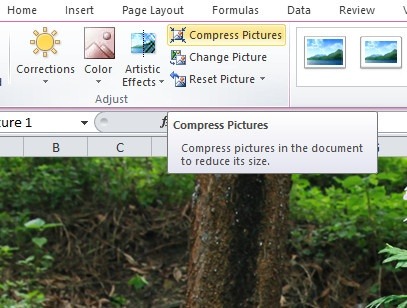Microsoft Excel là một phần mềm hỗ trợ bảng tính rất thông dụng và phổ biến, được sử dụng rộng khắp trong các công việc văn phòng. Tuy nhiên không giống như Microsoft Word, do đặc tính là một phần mềm hỗ trợ bảng tính bao gồm các hàm, các công thức, các macro khác nhau nên dung lượng của 1 file Excel thường lớn hơn Word rất nhiều. Điều này đã gây ra sự khó khăn nhất định khi người dùng muốn chia sẻ tệp tin Excel qua internet, đồng thời cũng gây ra sự chậm chạp, bất tiện khi xử lý file trên máy tính. Vậy làm thế nào để giải quyết được vấn đề này? Câu trả lời là áp dụng những cách giảm dung lượng file Excel như nén hình ảnh, xóa một số định dạng không cần thiết, lưu dưới định dạng nhẹ hơn,… để từ đó giảm thiểu gánh nặng cho hệ thống. Đó cũng chính là nội dung trong bài viết ngày hôm nay của chúng tôi. Xin mời các bạn cùng GunBound M theo dõi những cách để giảm dung lượng của một tập tin Microsoft Excel.
Xem thêm: Cách giảm dung lượng file CAD
1. Giảm dung lượng file Excel bằng cách lưu file dưới định dạng tệp tin nhị phân
Việc lưu file Excel dưới định dạng tệp tin nhị phân sẽ giúp làm giảm dung lượng file Excel của bạn đi đáng kể. Đầu tiên các bạn hãy mở phần mềm Microsoft Excel lên, sau đó các bạn nhấp chuột chọn File trên thanh menu > chọn Open > lựa chọn tệp tin Excel cần giảm dung lượng > nhấp chuột chọn Open.
Tiếp theo các bạn lại nhấp chuột chọn File trên thanh Menu > chọn Save as…
Tại hộp thoại lưu trữ tệp tin Excel mới, bạn hãy gõ tên đặt cho tệp tin mới Tại dòng File Name. Tiếp theo bạn hãy nhấp chuột vào dòng File Format (định dạng tập tin) và lựa chọn định dạng Excel Binary Workbook (tập tin nhị phân). Những tệp tin Excel được lưu dưới định dạng này sẽ có dung lượng lưu trữ nhỏ hơn nhiều so với những tệp tin Excel tiêu chuẩn có định dạng .xls. Cuối cùng, các bạn nhấp chuột chọn Save để lưu lại tệp tin. Tệp tin Excel có dung lượng nhỏ hơn bình thường sẽ được lưu vào máy tính.
2. Giảm dung lượng file Excel bằng cách loại bỏ định dạng không cần thiết ra khỏi các hàng và cột trống
Đây cũng là một cách giúp giảm dung lượng tệp tin Excel hiệu quả mà lại bỏ đi được những định dạng không cần thiết trong bảng tính. Đầu tiên các bạn hãy mở phần mềm Microsoft Excel lên, sau đó các bạn nhấp chuột chọn File trên thanh menu > chọn Open > lựa chọn tệp tin Excel cần giảm dung lượng > nhấp chuột chọn Open.
Tiếp theo các bạn hãy lựa chọn tất cả các hàng trống trong bảng tính bằng cách nhấp chuột vào ô số thứ tự của hàng rỗng đầu tiên, sau đó các bạn nhấn tổ hợp phím Ctrl + Shift + mũi tên xuống ↓.
Tiếp theo các bạn nhấp chuột chọn vào tab Home trên thanh menu rồi tiếp tục nhấp chuột chọn vào nút Clear > chọn Clear All. Thao tác này sẽ giúp bạn xóa bỏ toàn bộ các định dạng không cần thiết ra khỏi những ô trống nhằm giúp giảm dung lượng của tệp tin Excel.
3. Giảm dung lượng file Excel bằng cách loại bỏ những định dạng có điều kiện
Đầu tiên các bạn hãy mở phần mềm Microsoft Excel lên, sau đó các bạn nhấp chuột chọn File trên thanh menu > chọn Open > lựa chọn tệp tin Excel cần giảm dung lượng > nhấp chuột chọn Open. Tiếp theo các bạn nhấp chuột chọn vào tab Home trên thanh menu > nhấp chuột chọn Conditional Formatting (định dạng có điều kiện). Chức năng này nằm trong phần Styles tại bảng điều khiển.
Tiếp theo các bạn nhấp chuột lựa chọn dòng Clear Rules (xóa các quy tắc) > chọn tiếp Clear Rules from Entire Sheet (xóa quy tắc tại tất cả các sheet) là hoàn tất.
4. Giảm dung lượng file Excel bằng cách loại bỏ định dạng ra khỏi những ô trống trên bảng tính
Cũng giống như các phương thức khác thì đầu tiên các bạn cần lựa chọn file Excel cần giảm dung lượng bằng cách mở phần mềm Microsoft Excel lên, sau đó các bạn nhấp chuột chọn File trên thanh menu > chọn Open > lựa chọn tệp tin Excel cần giảm dung lượng > nhấp chuột chọn Open.
Sau đó các bạn nhấp chuột chọn vào tab Home trên thanh menu rồi tiếp tục nhấp chuột chọn vào nút Find & Select nằm trong mục Editing trên thanh điều khiển > nhấp chuột chọn Go to Special…
Tại hộp thoại Go to Special các bạn hãy nhấp chuột tick vào ô Blanks (những ô trống) > chọn OK. Lúc này toàn bộ những ô trống trong bảng tính sẽ được lựa chọn và tô sáng.
Tiếp theo, bạn nhấp chuột chọn vào nút Clear > chọn vào Clear All để xóa toàn bộ các định dạng trong ô trống và hoàn tất.
5. Giảm dung lượng file Excel bằng cách nén hình ảnh trong bảng tính
Đây là một cách giảm dung lượng file Excel rất hữu ích nếu như trong bảng tính của bạn có chứa hình ảnh. Đầu tiên các bạn hãy mở phần mềm Microsoft Excel lên, sau đó các bạn nhấp chuột chọn File trên thanh menu > chọn Open > lựa chọn tệp tin Excel cần giảm dung lượng > nhấp chuột chọn Open.
Tiếp theo các bạn hãy mở hộp thoại nén dữ liệu Compression bằng cách nhấp chuột vào hình ảnh cần nén trong bảng tính, sau đó các bạn lựa chọn tab Format trên thanh menu rồi lựa chọn tính năng Compress Picture.
Tại hộp thoại Compress Picture hiện ra, các bạn hãy nhấp chuột tick vào ô Delete cropped areas of pictures để xóa đi những vùng ảnh đã bị cắt xén. Ngoài ra nếu bạn muốn áp dụng thiết lập cho toàn bộ ảnh thì bạn hãy tick chuột vào tùy chọn Apply only to this picture. lúc này tất cả các hình ảnh trong bảng tính đều sẽ được giảm dung lượng. Ngược lại nếu muốn giữ chất lượng ảnh cao trên một số ảnh thì bạn hãy bỏ tick tùy chọn này. Tại mục Target output, tùy theo chất lượng ảnh hiện tại mà bạn có 1 số tùy chọn để giảm dung lượng ảnh như Print, Screen hay Email. Trong đó Email là tùy chọn giảm độ phân giải cũng như dung lượng ảnh xuống thấp nhất, phù hợp để chia sẻ tệp tin qua internet. Cuối cùng, các bạn nhấp chuột chọn OK để hoàn tất.
Trên đây là những cách giảm dung lượng file Excel mà chúng tôi muốn gửi tới các bạn qua thông bài viết ngày hôm nay. Hy vọng rằng khi áp dụng những phương pháp được nêu ra trong bài viết này sẽ giúp các bạn dễ dàng giảm được dung lượng tệp tin Excel của mình, từ đó dễ dàng chia sẻ cũng như giảm thiểu sự chậm chạp khi thao tác làm việc. Chúc các bạn thao tác thành công!